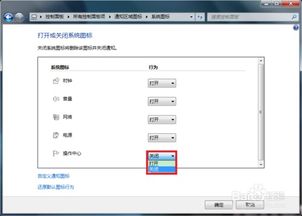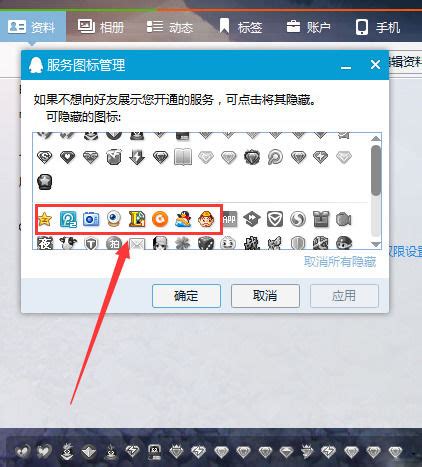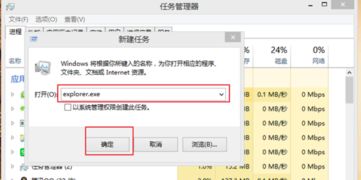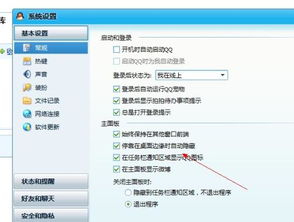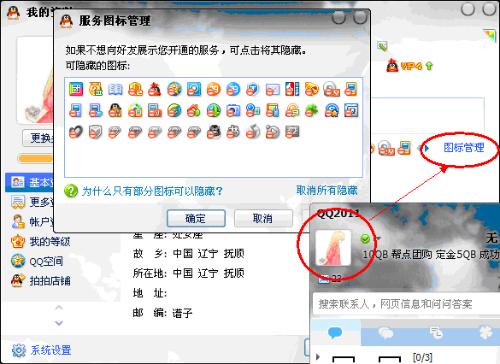电脑任务栏如何隐藏?
在日常的电脑使用中,任务栏作为Windows操作系统中的一个核心组件,承担着程序管理、快速启动和通知显示等重要功能。然而,在某些情况下,用户可能希望隐藏任务栏以获得更加沉浸式的使用体验,特别是在全屏观看视频、游戏或进行专业设计工作时。本文将多维度探讨如何隐藏电脑任务栏,包括基本方法、快捷键操作、第三方软件应用、以及隐藏后的注意事项与恢复方法,帮助用户根据实际需求灵活调整任务栏显示状态。

基本方法:系统设置中的隐藏选项
对于大多数Windows版本(如Windows 10、Windows 11),通过系统设置隐藏任务栏是最直接的方式。步骤如下:

1. 右键任务栏:首先,将鼠标指针移动到屏幕底部的任务栏上,右键单击以打开上下文菜单。

2. 选择“任务栏设置”:在弹出的菜单中,选择“任务栏设置”选项,这会打开系统设置中的任务栏设置页面。
3. 寻找隐藏任务栏选项:在设置页面中,滚动查找“在桌面模式下自动隐藏任务栏”或类似的选项,并将其开关设置为“开”。这一设置允许任务栏在桌面模式下自动隐藏,当鼠标移动到屏幕底部时才会重新显示。
4. 应用更改:确认设置后,点击“应用”或“确定”按钮以保存更改。
快捷键操作:快速切换显示状态
虽然Windows没有直接提供用于隐藏/显示任务栏的快捷键,但用户可以通过一些变通方法实现类似效果,特别是结合键盘和鼠标的快捷操作:
Win + D:按下Windows键(带Windows标志的键)和D键,可以快速最小化所有打开的窗口,显示桌面。虽然这不直接隐藏任务栏,但能达到清理屏幕的效果。再次按下Win + D可恢复之前的窗口布局。
任务栏隐藏工具:一些用户开发了小型脚本或程序,可以通过自定义快捷键来隐藏或显示任务栏。这类工具通常需要手动下载并安装,且可能存在一定的安全风险,因此在使用前需确保来源可靠,并仔细阅读使用说明。
第三方软件:增强控制与自动化
对于那些希望获得更高级隐藏任务栏功能的用户,第三方软件提供了更多选择。这些软件通常具有以下特点:
灵活的控制选项:允许用户自定义隐藏任务栏的触发条件,如特定时间段、特定应用程序运行时等。
自动恢复:可以设置任务栏在特定条件下自动恢复显示,如接收到新通知、切换用户账户时。
附加功能:一些软件还集成了其他桌面管理功能,如窗口透明化、多桌面切换等,进一步提升用户体验。
常见的第三方软件包括Taskbar Hider、AutoHide Taskbar等,它们通常提供免费的试用版或基础功能,高级功能则需付费解锁。在使用这类软件时,务必注意以下几点:
软件来源:只从官方网站或受信任的下载平台获取软件,避免下载到恶意软件或广告插件。
权限管理:仔细阅读软件所需的系统权限,确保不会过度授权给第三方软件,特别是那些要求访问敏感信息或系统关键区域的权限。
定期更新:保持软件更新到最新版本,以获取最新的安全补丁和功能改进。
隐藏后的注意事项
隐藏任务栏虽然能带来更加简洁的桌面环境,但也可能对日常使用造成一定影响。以下几点是用户在决定隐藏任务栏前应考虑的事项:
访问快捷菜单:任务栏通常包含快速启动项、系统通知和正在运行的程序图标,隐藏后,用户需要适应通过其他方式(如开始菜单、快捷键或桌面快捷方式)访问这些功能。
多任务管理:在多个应用程序之间切换时,任务栏提供了直观的视觉线索。隐藏后,用户可能需要更多依赖Alt + Tab组合键或任务栏预览窗口(如果软件支持)来管理任务。
通知管理:任务栏也是系统通知的主要展示区域。隐藏后,用户可能错过重要的系统提示或应用程序消息,因此需确保已启用其他通知方式,如声音提示或弹出窗口。
恢复任务栏显示
一旦用户决定恢复任务栏的显示,可以通过以下方式轻松实现:
通过系统设置:重复上述隐藏任务栏的步骤,将“在桌面模式下自动隐藏任务栏”选项的开关设置为“关”。
鼠标移动:如果任务栏设置为自动隐藏,只需将鼠标移动到屏幕底部,任务栏便会自动弹出。此时,可以通过右键单击任务栏并选择“属性”或“任务栏设置”,修改相关设置以永久显示任务栏。
重启计算机:在某些情况下,重启计算机可以解决任务栏显示异常的问题,包括因软件冲突或系统设置错误导致的隐藏状态。
总之,隐藏电脑任务栏是一个根据个人偏好和使用场景调整桌面布局的有效方法。通过系统设置、快捷键操作、第三方软件应用以及注意隐藏后的使用影响,用户可以灵活控制任务栏的显示状态,优化自己的电脑使用体验。无论是追求极简主义的桌面风格,还是专注于特定任务时减少干扰,隐藏任务栏都是一个值得尝试的选项。
- 上一篇: QQ超级会员:尊享特权,解锁无限精彩!
- 下一篇: 揭秘:树懒为何行动如此迟缓
-
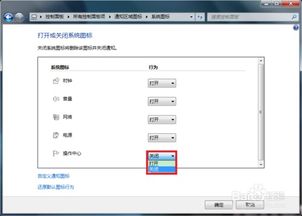 如何隐藏电脑底部的任务栏资讯攻略10-28
如何隐藏电脑底部的任务栏资讯攻略10-28 -
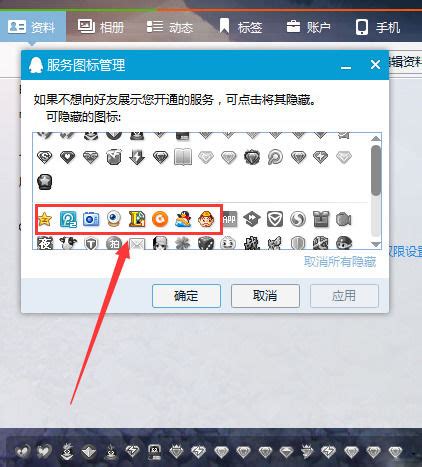 轻松学会:如何隐藏QQ图标资讯攻略11-05
轻松学会:如何隐藏QQ图标资讯攻略11-05 -
 电脑任务栏声音图标消失怎么解决?资讯攻略11-17
电脑任务栏声音图标消失怎么解决?资讯攻略11-17 -
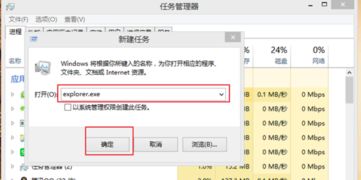 如何一键让隐藏的任务栏全面现身?教你轻松找回所有显示!资讯攻略10-24
如何一键让隐藏的任务栏全面现身?教你轻松找回所有显示!资讯攻略10-24 -
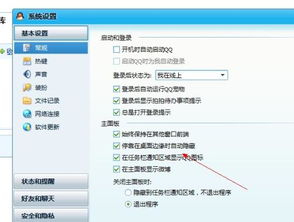 揭秘:轻松找回隐藏的QQ!资讯攻略11-02
揭秘:轻松找回隐藏的QQ!资讯攻略11-02 -
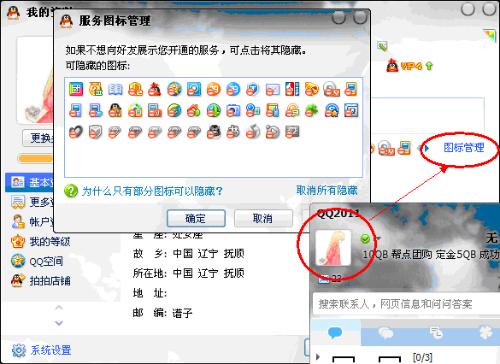 轻松学会:如何隐藏和显示QQ图标资讯攻略11-03
轻松学会:如何隐藏和显示QQ图标资讯攻略11-03